Има много различни начини да слушате любимата си музика на вашия iPhone. От използване на абонаментни услуги (т.е. Spotify/Apple Music), за да слушате собствената си музикална библиотека. Има обаче вградени функции iTunes, което може да ви помогне да създавате неща, наречени „Интелигентни плейлисти“.
Това са персонализирани плейлисти, които създавате сами и са базирани на вашата музикална библиотека. Това означава, че няма да можете просто да използвате огромната библиотека от Apple Music. Въпреки това, ако имате много музика на компютъра си, тогава можете да се забавлявате, създавайки перфектно плейлист.
Съдържание
- Свързани статии
- Какво представляват „интелигентни плейлисти“?
- Как да създадете интелигентни плейлисти
- Можете ли да направите това на вашия iPhone?
- Как да синхронизирате интелигентни плейлисти с вашия iPhone
-
Заключение
- Подобни публикации:
Свързани статии
- Как да поправите, че Apple Music не работи на iPhone / iPad
- Как да повтаряте или разбърквате песни в приложението Музика на iOS 13
- Използвайте Star Ratings на вашия iPhone и Apple Watch за по-добро музикално изживяване
- 17 съвета за Apple Music, които ще разтърсят вашия свят на слушане
- Тези 10 най-добри преки пътища ще подобрят вашето изживяване с Apple Music
- Как да копирате музика от вашия Mac на вашия нов iPhone
Какво представляват „интелигентни плейлисти“?
Интелигентните плейлисти съществуват в iTunes от доста дълго време. Това по същество са фино настроени плейлисти, които изискват от вас да въведете различни променливи. След като променливите бъдат добавени, iTunes ще свърши цялата тежка работа и ще създаде плейлисти въз основа на тези критерии.
Как да създадете интелигентни плейлисти
Създаването на интелигентни плейлисти е сравнително лесно и изисква използването на iTunes на вашия компютър. За да започнете, ще искате да изпълните следните стъпки:
- В лентата с менюта изберете „Файл“ > „Ново“
- Изберете „Интелигентен плейлист“
След като това приключи, ще получите нов изскачащ прозорец в iTunes. Това може да е малко обезсърчително в началото, но ето графика, показваща какво означава всичко.

Вашите критерии могат да варират от конкретен изпълнител, чак до BPM на песента и други. След това ще искате да добавите или премахнете правила.
Така че кажете, че искате да създадете сладък R&B плейлист. Бихте създали правило за „Жанр“, което съдържа „R&B/Soul“. След това можете да създадете още правила, като например оценките на албумите си, или може би искате да включите най-новите песни, добавени към вашата библиотека.
След като критериите са зададени, ще искате да решите дали искате този интелигентен плейлист винаги да се актуализира. Това означава, че ако имате умение да добавяте нова музика към вашата библиотека, искате ли всички песни, добавени с правилните критерии, да бъдат включени.
След като бъдат създадени правилата за интелигентен плейлист, ще искате да изберете „OK“. След това автоматично ще бъде генериран интелигентен плейлист въз основа на вашите критерии.
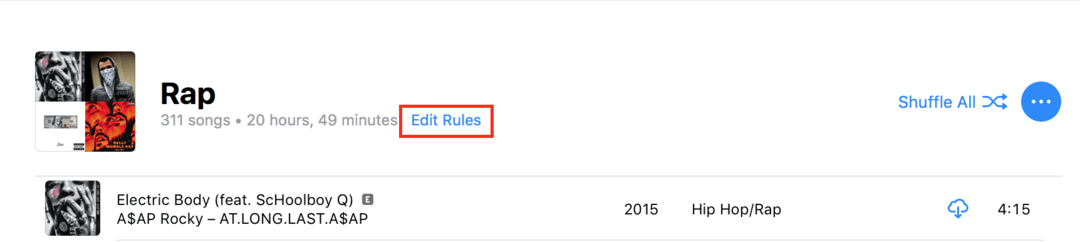
Хубавото тук е, че можете да редактирате правилата след факта. Така че кажете, че не искате плейлист с повече от 30 песни. Можете да изберете „Редактиране на правила“ под плейлиста и да превключите нещата.
Можете ли да направите това на вашия iPhone?
Така че горният въпрос е очевиден. Все повече хора се отдалечават от това да имат компютри у дома и да използват неща като iPad.
Неудачният отговор е – не. Apple не ви дава възможност да създавате интелигентни плейлисти от вашия iPhone. Вместо това вероятно ще трябва просто да създадете плейлисти за себе си от библиотеката на вашето устройство.
Как да синхронизирате интелигентни плейлисти с вашия iPhone
За тези от нас с компютър, iPhone и огромна музикална библиотека, синхронизирането на интелигентни плейлисти е сравнително лесно. След като изпълните горните стъпки, за да създадете приемлив плейлист, има още няколко стъпки, които да следвате.
Тези стъпки не само ще синхронизират вашия iPhone с iTunes за резервно копие. Но също така ще можете да синхронизирате музиката и плейлистите, които искате, с лекота.
- Отворете iTunes
- Използвайте своя Lightning кабел и свържете вашия iPhone към компютъра
- Изчакайте iTunes да разпознае вашия iPhone
- Придвижете се до „Резюме“
Оттук на екрана се показва много различна информация. Ще искате да се уверите, че сте под екрана „Синхронизиране на музика“, преди да продължите.
- Превключете „Синхронизиране на музика“
- Изберете „Избрани плейлисти, изпълнители, албуми и жанрове.“
- Под „Плейлисти“ изберете вашия интелигентен плейлист
- Докоснете „Готово“
Ако това е първият път, когато синхронизирате вашия iPhone с iTunes, първоначалният процес може да отнеме малко. Просто бъдете търпеливи като iTunes и вашият iPhone трябва да се увери, че са на една и съща страница.
След като вашите интелигентни плейлисти бъдат синхронизирани, можете да преминете към вашия iPhone. Отворете приложението Музика и отидете до „Плейлисти“ под „Библиотека“. Вашият нов интелигентен плейлист ще се появи в списъка и след това можете да започнете партито.
Заключение
Някои хора обичат да прецизират плейлисти само на своите устройства. Въпреки това, ако имате огромна музикална библиотека, това може да бъде трудна задача.
Интелигентните плейлисти правят живота малко по-лесен. Това е особено вярно за всички различни критерии, които могат да бъдат добавени.
Кажете ни някои от вашите предварително зададени настройки за интелигентни плейлисти и дали предпочитате да ги използвате или да създадете свои собствени.
Андрю е писател на свободна практика, базиран на източното крайбрежие на САЩ.
Той е писал за различни сайтове през годините, включително iMore, Android Central, Phandroid и няколко други. Сега той прекарва дните си, работейки за компания за ОВК, докато работи като писател на свободна практика през нощта.